|
| Q: |
東北大IDのパスワードを忘れてしまいました。
|
| A: |
統合電子認証システムで事前に「メールアドレス」を設定している方は、こちら(統合電子認証システムパスワードリマインダー)からパスワードを再設定する事が出来ます。
「メールアドレス」を設定していない方は、こちらのページをご参照ください。 |
|
| Q: |
学外からポータルサイトにアクセスしましたが、イメージマトリクスの絵柄がわかりません。
|
| A: |
イメージマトリクス画面の下に説明文がありますので、そちらをご参照ください。
(必要に応じて画面を下にスクロールしてください)
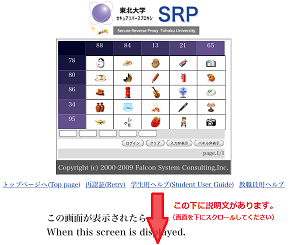
|
|
| Q: |
ログインしようとした際に、「不正なユーザIDまたは〜」という、下のようなメッセージが表示されます。
(または、東北大IDがわからない場合)
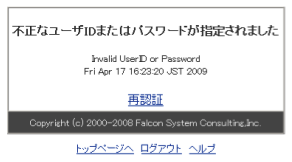
|
| A: |
入力した東北大IDか、パスワードに誤りがあります。もう一度確認して入力してください。
どうしてもログイン出来ない場合には、こちらのページをご参照ください。 |
|
| Q: |
ログインした後に操作せず暫く放置していたら、「認証がタイムアウトしました」という、下のようなメッセージが表示されました。
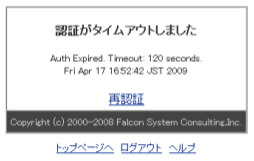
|
| A: |
何らかの原因でタイムアウトしてしまったとき (時間切れになったとき) は上のようなメッセージが表示されます。再度最初からやり直してください。何回やってもこの画面が出てくるときは、サーバに問題がある可能性があります。そのような場合にはこちらまでご連絡ください。 |
|
| Q: |
学外からポータルサイトにアクセスした際に、「ログインに失敗しました」という、下のようなメッセーセージが表示されます。
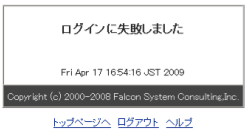
|
| A: |
イメージマトリクス認証において絵柄選択を間違えたときなど、認証に失敗すると上のようなメッセージが表示されます。また、ブラウザ側でJavaが利用できない状態になっている場合も同じ画面が出てきます。 |
|
| Q: |
ポータルサイトにアクセスした際に、「エラーが発生しました」という、下のようなメッセージが表示されます。
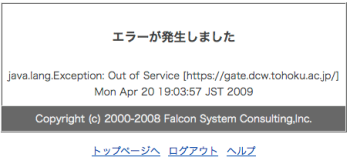
|
| A: |
上ようなメッセージが表示されたときには、URLを https://www.srp.tohoku.ac.jp/ として誤って最後の index.html を入力しなかった場合や、SRPサービスが停止している場合、またはブラウザ側でJavaが有効になっていない可能性があります。他の原因と思われる場合には、こちらまでご連絡ください。 |
|
| Q: |
ポータルサイトにログインし、そのまま暫く放置した後に再度操作すると、ポータルサイトのログイン画面に切り替わってしまう。
|
| A: |
ポータルサイトのセキュリティー設定で、60分間操作が無い場合には、内部で自動的に接続が切断されるようになっております。
必要な場合には再度ログインの操作を行ってください。 |
|
| Q: |
Internet Explorer 9(IE9)を使用して、学外からポータルサイトにアクセスした際に、イメージマトリクス認証の画面で正しい絵柄を選択(クリック)してもログインに失敗してしまう。
|
| A: |
IE6〜IE9 に搭載されている「コンテンツアドバイザー」の機能が「有効」になっていると、イメージマトリクス認証に失敗してしまう、という事例が確認されております。
使用しているブラウザ(IE6〜IE9)の「コンテンツアドバイザー」を「無効化」して、再度お試しください。
なお、「コンテンツアドバイザー」はIEの「インターネットオプション」>「コンテンツ」タブから設定を変更することができます。 |